関連記事機能は投稿の内容をすべてスキャンして分析し、その結果に基づいて、訪問者が現在の投稿を完了した後に関心を持つと考えられる追加の記事を表示します。
注意:このページでは、ブロックエディターを使用する際の関連記事の使用方法について説明します。旧エディターで関連記事を使用する方法は、こちらでご覧いただけます。
この機能を有効化しているサイトの大部分でトラフィックが増加しています。その他の多くの関連記事プラグインとは異なり、すべての分析、処理、および記事の提供が当社のクラウドから行われます。そのため、お使いのサーバーに余分な負荷はかかりません。同様のプラグインが Web ホストで禁止されている場合でも、Jetpack の関連記事が許可されるのはこのためです。
関連記事を使用するには、「Jetpack」→「設定」→「トラフィック」ページに移動し、「投稿の後に関連コンテンツを表示」トグルを有効化します。
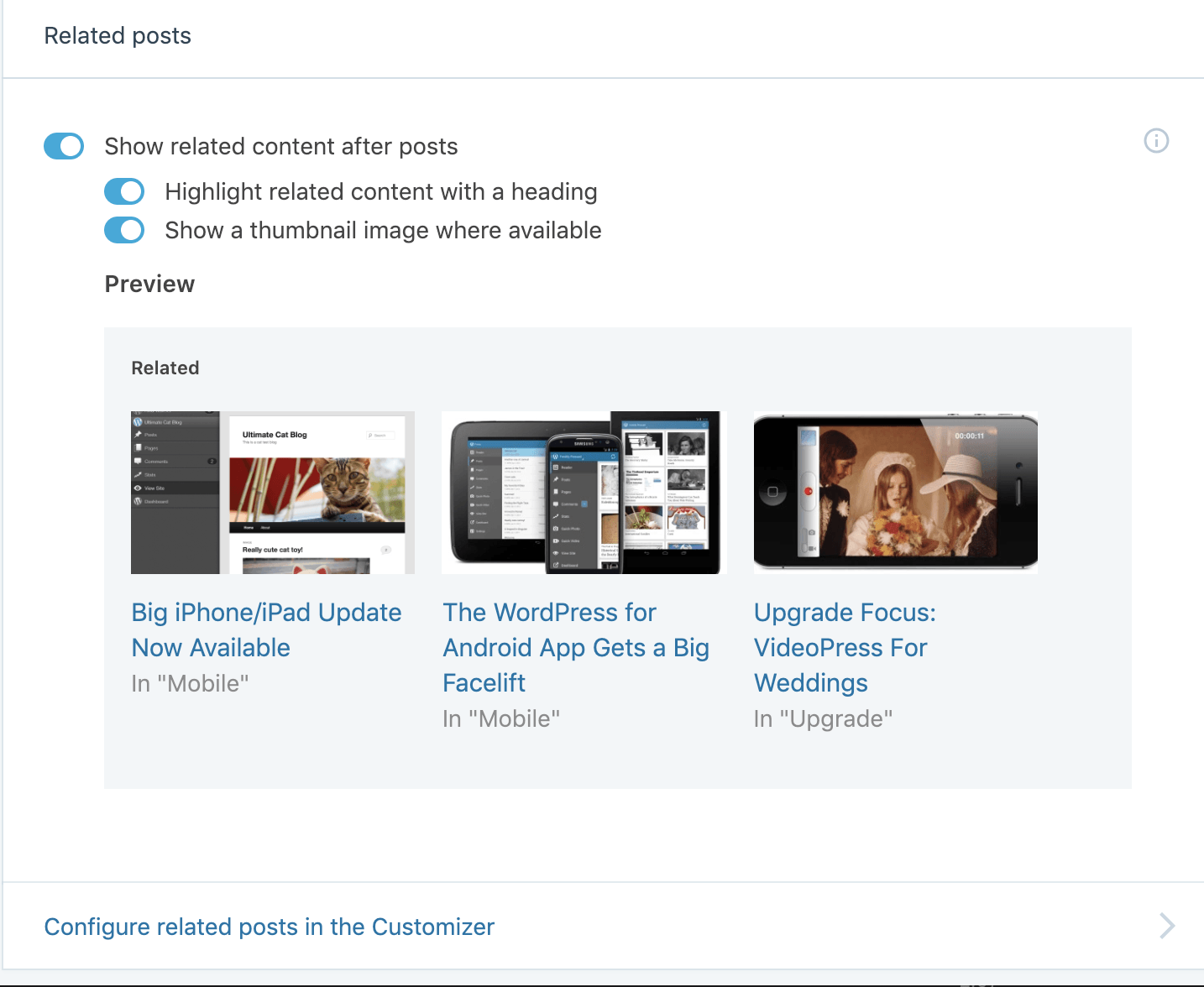
関連記事を追加する
関連記事を追加するには、投稿内のブロックセレクターか投稿ツールバーのブロックセレクターを使用して、新しいブロックを追加します。このブロックは、投稿コンテンツの任意の場所に追加できます。
投稿ごとに関連記事ブロックを1つだけ追加できます。

Jetpack ブロックの追加についての詳細は、「Jetpack ブロック」ページをご覧ください。
ブロックを追加すると、関連する投稿が表示されます。追加しない場合は、「プレビュー: 関連記事が足りません」というメッセージが表示されます。
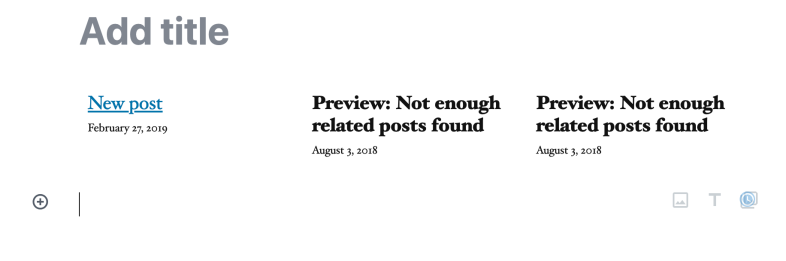
ブロックツールバー
ブロックをクリックして、ブロックツールバーを表示します。関連記事ブロックのツールバーには、次のオプションがあります。

画像ブロックと同様に関連記事ブロックは、「幅広」または「全幅」のアイコンをクリックして設定できます。

ツールバーの「グリッド表示」オプションでは投稿が横並びに表示され、「リスト表示」では投稿がリスト形式で水平に表示されます。
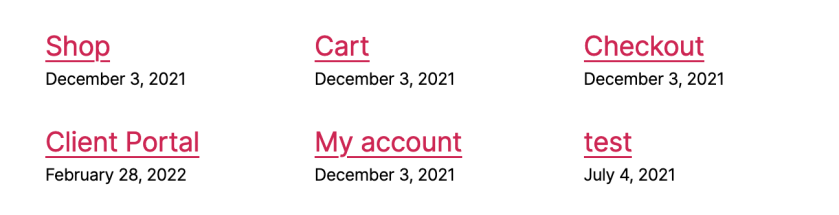
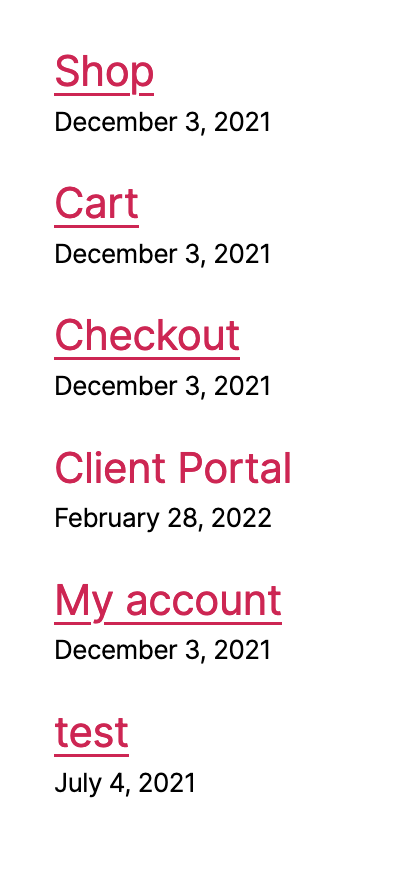
ブロックサイドバー

ブロックサイドバーでは、「サムネイルを表示」、「日付を表示」、「コンテキストを表示」を選択できます。
スライダーを使用して関連記事の表示件数を変更することもできます。表示可能な最大数は6です。
ブロックの背景色と文字色をカスタマイズできます。背景色は、ソリッドとグラデーションの2種類から選択できます。



タイポグラフィのサイズは、あらかじめ選択されたデフォルトサイズかカスタムサイズを使用して設定できます。

一般情報
- 関連コンテンツは、少なくとも3つの適切な結果を表示できると判断された場合にのみ表示されます (これは相互リンクしているだけのコンテンツが表示されるのを回避するためです)。
- 関連コンテンツは、投稿の内容とタグまたはカテゴリー (存在する場合) に基づいて自動的に生成されます。
- この機能では、WordPress.com インフラストラクチャが使用され、ユーザーのコンテンツがインデックス作成のためにミラーリングされます。特定のコンテンツにのみ影響する断続的な問題が見つかった場合は、WordPress.com の「設定」→「一般」→「連携の管理」ページの下部にある「データ同期」で「手動で同期を開始」をクリックして、サイトのインデックスの再作成をリクエストできます。
- 特定の記事の関連記事は12時間キャッシュに保存されます。
- 表示できる関連記事は最大6件です。
関連記事ポスター画像に関する詳細
- 投稿のアイキャッチ画像はサムネイルとして表示されます。投稿のアイキャッチ画像を設定していない場合は、スライドショーとギャラリーから投稿に貼付できる画像を検索します。投稿に貼付できる画像が見つからない場合は、ユーザーが投稿に挿入した可能性がある単一の画像が検索されます。ユーザーが別のサイトでホストされる画像を挿入した場合は、その画像が使用されることもあります。
- サムネイルは、視覚表示の一貫性を保つため、Jetpack 画像 CDN によって350ピクセル x 200ピクセル (1.75:1の比率) に自動的にサイズ変更され、切り抜かれます。これは自動的に行われるため、画像を切り抜く場所を調整することはできません。ただし、切り抜かれた画像のサイズを変更することはできます。これを行うには、jetpack_relatedposts_filter_thumbnail_size filter を使用します。
プライバシーに関する情報
この機能はデフォルトでは無効になっています。この機能の有効化/無効化はいつでも切り替えることができます。それには、ダッシュボードで「Jetpack」→「設定」→「トラフィック」に移動して、「関連記事」セクションの「投稿の後に関連コンテンツを表示」設定を切り替えます。
| 使用されるデータ | |
|---|---|
| サイト所有者/ユーザー
関連記事を生成するために、次の情報が使用されます。WordPress.com 接続サイト ID、ローカルサイト ID、現在の投稿の投稿 ID、関連性があると判断された投稿。さらに、関連記事は、WordPress.com サーバーで投稿コンテンツに対して Elasticsearch を実行することによって決定されます。また、アクティビティトラッキング (後述) では、次の情報が使用されます。IP アドレス、WordPress.com ユーザー ID、WordPress.com ユーザー名、WordPress.com 連携サイトの ID と URL、Jetpack のバージョン、ユーザーエージェント、アクセス中の URL、リファラー URL、イベントのタイムスタンプ、ブラウザーの言語、国コード。 |
サイト訪問者
なし。 |
| トラッキングされるアクティビティ | |
| サイト所有者/ユーザー
機能がいつ、どのユーザーによって有効化および無効化されたかをトラッキングします。どの構成設定がいつ変更されたかもトラッキングします。 |
サイト訪問者
なし。 |
| 同期対象データ (詳細) | |
| サイト所有者/ユーザー
機能が有効になっているかどうか、その機能の設定がどのように構成されているかを識別するオプションを同期します。 |
サイト訪問者
なし。 |